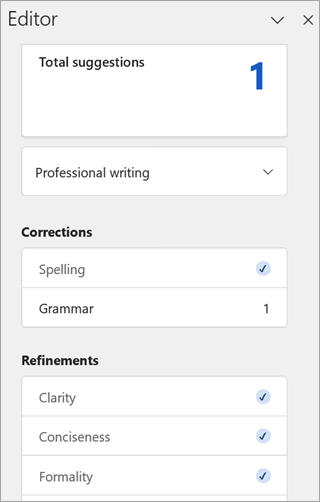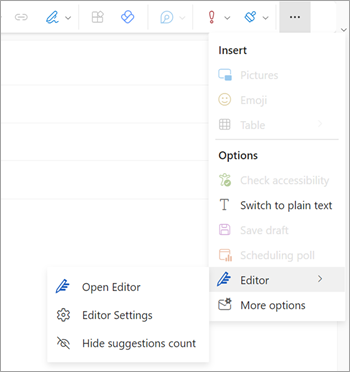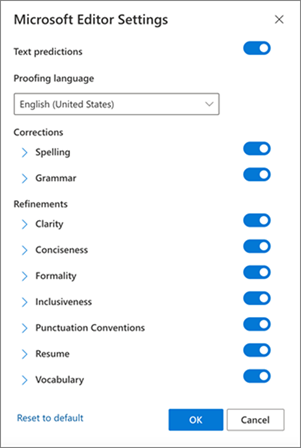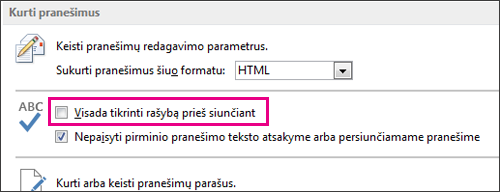Rašybos tikrinimas prieš siunčiant pranešimą
Taikoma
„Microsoft“ redaktorius yra patogiai integruota į daugelį "Outlook" versijų. Redaktorius pateikia siūlomų patobulinimų, skirtų aiškumo, glaustumo, imtinai kalbai ir kt. Redaktorius pasiūlymai pranešimo lange pabraukti raudonai. Skydą Redaktorius parametrai galite naudoti norėdami tinkinti savo Redaktorius nuostatas, įskaitant tikrinimo kalbą.
Pastaba: Redaktorius gali būti galimos ne visose klasikinėse "Outlook" versijose. Šiose versijose galite bet kada patikrinti el. laiško rašybą spustelėdami Peržiūrėti > rašybą & gramatiką.
Nežinote, kurią versiją naudojate? Žr. Kurią "Outlook" versiją naudoju?
Pastaba: Jei šiame Nauja „Outlook“ skirtuke nurodyti veiksmai nepadeda, gali būti, kad dar nenaudojate "nauja „Outlook“ ", skirtos "Windows". Pasirinkite Klasikinė "Outlook" ir atlikite šiuos veiksmus.
Redaktorius naudojimas kuriant pranešimą programojenauja „Outlook“
-
Norėdami naudoti Redaktorius, skirtuko Pranešimas grupėje Parinktys pasirinkite Redaktorius.
-
Sritis Redaktorius suskirsto rašybos, gramatikos ir stilistines problemas.
-
Spustelėkite kiekvieną kategoriją, kad išspręstumėte problemas.
Pastaba: Jei persigalvosite dėl problemos, kurios nepaisoma, uždarykite ir iš naujo atidarykite dokumentą ir grįžkite į Redaktorius. Redaktorius vėl ras problemą.
Peržiūrėti pasiūlymus
„Microsoft“ redaktorius pateikia pasiūlymus Redaktorius lange ir laiško tekste. Pranešimo tekste pasiūlymai pabraukti raudonai. Norėdami peržiūrėti ir pasirinkti siūlomus keitimus, kairiuoju pelės mygtuku spustelėkite raudoną pabrauktą tekstą.
Norėdami programoje „Microsoft“ redaktorius sutelkti dėmesį į jums labiausiai rūpimas problemas, pasirinkite taisymo arba tikslinimo tipą, pvz., Gramatika arba Clarity. Tada naudokite rodykles, esančias srities viršuje, kad pereitumėte nuo vienos problemos tipo prie kito.
Pasirinkite pasiūlymą, kurį įtrauksite į dokumentą. Jei pasiūlymas jums nepatinka, pasirinkite Nepaisyti vieną kartą. Arba, jei tokio tipo pasiūlymų nenorite, pasirinkite Netikrinti šios problemos.
Pastaba: Jei persigalvosite dėl problemos, kurios nepaisoma, uždarykite ir iš naujo atidarykite dokumentą ir grįžkite į Redaktorius. Redaktorius vėl ras problemą.

Įjungti arba išjungti konkrečius Redaktorius pasiūlymų tipus programojenauja „Outlook“
-
Kai el. laiško juodraštyjenauja „Outlook“ " , supaprastintoje juostelėje pasirinkite (...) perpildos meniu.Klasikinėje juostelėje pasirinkite Redaktorius piktogramą.
-
Naudodami meniu sąrašą, pasirinkite Redaktorius → Redaktorius Parametrai.
-
Rodomas „Microsoft“ redaktorius parametrų skydas. Pagal savo nuostatas pasirinkite mygtukus įjungti arba išjungti. Jei reikia, galite pasirinkti Nustatyti iš naujo į numatytąją.
-
Pasirinkite Gerai , kad grįžtumėte į juodraštį.
Redaktorius pasiūlymų valdymasnauja „Outlook“
Kai kuriate el. laišką, „Microsoft“ redaktorius realiuoju laiku pateikia siūlomų redagavimų raišą. Šis skaičius rodomas po el. pašto sudėties sritimi. Kai pasiūlymai nenurodomi, toje pačioje vietoje rodoma piktograma Redaktorius.
Galite išjungti Redaktorius pasiūlymų rodymą, kaip nurodyta toliau.
-
nauja „Outlook“ juostelėje pasirinkite (...) perpildos meniu.
-
Perpildos meniu sąraše pasirinkite Redaktorius.
-
Gretimame sąraše pasirinkite Slėpti pasiūlymų skaičių.
Tikrinimo kalbos keitimas programojenauja „Outlook“
Kurdami el. laišką pasirinkite (...) perpildos meniu, tada pasirinkite Redaktorius.
-
Pereikite prie parametrų Redaktorius → Redaktorius.
-
Pasirinkite Tvarkyti rašybos tikrinimo kalbas.
-
Dalyje Tikrinimo kalbos pasirinkite + Įtraukti kitą kalbą.
-
Pasirinkite rodyklę žemyn, kad slinktumėte per kalbas, arba pradėkite rašyti, kad pasirinktumėte kalbą, tada pasirinkite Įtraukti, tada Atlikta.
-
Leiskite šiek tiek laiko, kad sistema iš naujo tikrintų naujai pasirinkta kalba.
Pastaba: Tikrinimo kalbos pasirinkimas, atliekamas el. pašto kompozicijoje, bus taikomas tik tam konkrečiam el. laiško juodraščiui.
Klasikinė "Microsoft 365 Outlook": pranešimo Redaktorius naudojimas rengiant pranešimą
Jei turite „Outlook“, skirta „Microsoft 365“, turite prieigą prie „Microsoft“ redaktorius".
-
Kurdami el. laišką, naudodami supaprastintą juostelę, pasirinkite (...) perpildos meniu. Klasikinėje juostelėje pasirinkite Redaktorius.
-
Peržiūrėkite pasiūlymus Redaktorius srityje.
Klasikinė "Outlook 2019–2016": rašybos & gramatikos naudojimas
Kad komanda Rašyba ir gramatika būtų visada pasiekiama, galite ją įtraukti į sparčiosios prieigos įrankių juostą
Jeigu nenorite rankiniu būdu tikrinti kiekvieno pranešimo rašybos arba manote, kad galite pamiršti ją patikrinti, galite nustatyti, kad „Outlook“ ją tikrintų kiekvieną kartą.
-
Klasikinėje "Outlook" spustelėkite Failo > parinktys > Paštas.
-
Dalyje Kurti pranešimus pasirinkite žymės langelį Visada tikrinti rašybą prieš siunčiant.
Dabar spustelėjus Siųsti, klasikinė "Outlook" automatiškai tikrina rašybą. Jeigu rašybos klaidų nėra, pranešimas išsiunčiamas. Jeigu apsigalvojote ir norite redaguoti pranešimą, spustelėkite Atšaukti, kad būtų sustabdytas rašybos tikrinimas, tada spustelėkite Ne.
Redaktorius naudojimas kuriant pranešimo internetinė „Outlook“ arba Outlook.com
-
Norėdami naudoti Redaktorius, skirtuko Pranešimas grupėje Parinktys pasirinkite Redaktorius.
-
Sritis Redaktorius suskirsto rašybos, gramatikos ir stilistines problemas.
-
Spustelėkite kiekvieną kategoriją, kad išspręstumėte problemas.
Pastaba: Jei persigalvosite dėl problemos, kurios nepaisoma, uždarykite ir iš naujo atidarykite dokumentą ir grįžkite į Redaktorius. Redaktorius vėl ras problemą.
Peržiūrėti pasiūlymus
Norėdami sutelkti dėmesį į jums labiausiai rūpimas problemas, pasirinkite taisymo arba tikslinimo tipą, pvz., Gramatika arba Clarity. Tada naudokite rodykles, esančias srities viršuje, kad pereitumėte nuo vienos problemos tipo prie kito.
Pasirinkite pasiūlymą, kurį įtrauksite į dokumentą. Jei pasiūlymas jums nepatinka, pasirinkite Nepaisyti vieną kartą. Arba, jei tokio tipo pasiūlymų nenorite, pasirinkite Netikrinti šios problemos.
Pastaba: Jei persigalvosite dėl problemos, kurios nepaisoma, uždarykite ir iš naujo atidarykite dokumentą ir grįžkite į Redaktorius. Redaktorius vėl ras problemą.
Įjungti arba išjungti konkrečius Redaktorius pasiūlymų tipus internetinė „Outlook“ arba Outlook.com
-
Kai rodomas el. laiško juodraštis, supaprastintoje juostelėje pasirinkite (...) perpildos meniu.Klasikinėje juostelėje pasirinkite Redaktorius piktogramą.
-
Naudodami meniu sąrašą, pasirinkite Redaktorius > Redaktorius Parametrai.
-
Rodomas „Microsoft“ redaktorius parametrų skydas. Pagal savo nuostatas pasirinkite mygtukus įjungti arba išjungti. Jei reikia, galite pasirinkti Nustatyti iš naujo į numatytąją.
-
Pasirinkite Gerai , kad grįžtumėte į juodraštį.
internetinė „Outlook“ arba Outlook.com Redaktorius pasiūlymų valdymas
Kai kuriate el. laišką, „Microsoft“ redaktorius realiuoju laiku pateikia siūlomų redagavimų raišą. Šis skaičius rodomas po el. pašto sudėties sritimi. Kai pasiūlymai nenurodomi, toje pačioje vietoje rodoma piktograma Redaktorius.
Galite išjungti Redaktorius pasiūlymų rodymą, kaip nurodyta toliau.
-
"Outlook" juostelėje pasirinkite (...) perpildos meniu.
-
Perpildos meniu sąraše pasirinkite Redaktorius.
-
Gretimame sąraše pasirinkite Slėpti pasiūlymų skaičių.
Tikrinimo kalbos keitimas internetinė „Outlook“ arba Outlook.com
Kurdami el. laišką, naudodami supaprastintą juostelę, pasirinkite (...) perpildos meniu. Klasikinėje juostelėje pasirinkite Redaktorius.
-
Pereikite prie Redaktorius > Redaktorius parametrai.
-
Raskite lauką Tikrinimo kalba .
-
Pasirinkite rodyklę žemyn, kad būtų rodomas galimų kalbų sąrašas.
-
Slinkite pagal poreikį, kad rastumėte ir pasirinktumėte kalbą.
-
Leiskite šiek tiek laiko, kad sistema iš naujo tikrintų naujai pasirinkta kalba.
Pastaba: Tikrinimo kalbos pasirinkimas, atliekamas el. pašto kompozicijoje, bus taikomas tik tam konkrečiam el. laiško juodraščiui.
Susiję straipsniai
Gramatikos, rašybos ir kt. tikrinimas programoje „Word“
„Microsoft“ redaktorius tikrina gramatiką ir kt. dokumentuose, pašte ir žiniatinklyje